Wat is een iPhone HDR-afbeelding in vergelijking met de gewone? Heb je problemen ondervonden toen je een paar foto's nam, maar de zon is zo glanzend dat je foto's verpest zijn? En je hebt verschillende keren geprobeerd de problemen op te lossen, zoals het aanpassen van je positie, het kiezen van een schaduwplaats, het gebruik van andere camera-app om het probleem op te lossen, maar uiteindelijk heb je nog steeds een foto die de schaduwen en hooglichten niet in evenwicht kan houden.
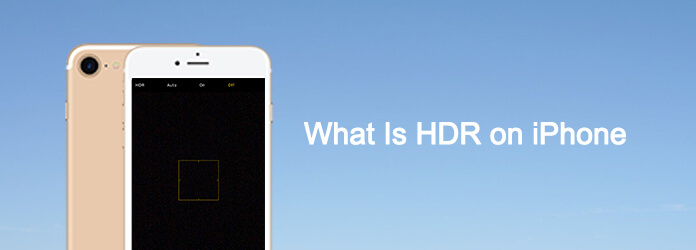
HDR-iPhone
De camera kan het hoge dynamische bereik gewoon niet aanpassen als het oogzicht. Het is de reden dat je de iPhone HDR-modus voor je camera moet gebruiken. Laat me nu introduceren wat HDR-fotografie op de iPhone is en waarom zouden we dit iPhone-camera-effect willen gebruiken? Lees gewoon het artikel en krijg een idee van wat HDR op de iPhone is.
Voordat u stappen onderneemt om HDR op de iPhone te gebruiken, moet u weten wat HDR is. HDR staat voor High Dynamic Range, dat werkt om de schaduwen en hooglichten van foto's in evenwicht te brengen, zodat het gevoel van beeld. Meestal kunt u 3 of meer verschillende afbeeldingen combineren met opnamen tussen haakjes in een enkele opname. Wanneer u binnen de iPhone foto's in HDR-modus maakt, voert het apparaat twee afbeeldingen uit, één wordt in een iPhone HDR-modus gemaakt en de andere in de normale modus.
U kunt een groot verschil vinden tussen deze twee vergelijkbare foto's. En de iPhone HDR-modus zou je vertellen hoe verschillend tussen de helderste delen van de scène en de donkerste delen van de scène die het dynamische bereik van een scène is, je hebben verteld. Omdat menselijke ogen een veel groter dynamisch bereik kunnen zien dan een camera, moeten we daarom de HDR-modus gebruiken om het verschil goed te maken.

Wat meer is, wat je telefoon ook ouder is dan iPhone 5, iPhone6 of de nieuwste iPhone X, HDR staat er al heel lang op de iPhone. Eigenlijk maakt de HDR-modus op de iPhone een groot verschil wanneer u zich in een noodzakelijke situatie bevindt en mooiere foto's wilt maken die dicht bij de waarheidsscène liggen.
Als u bijvoorbeeld een foto voor uw nieuwe huis wilt maken om te delen met uw vrienden of familieleden op een sociaal netwerk. Je schiet het de eerste keer in afwachting. Omdat het een zonnige dag is, is de foto overbelicht. Je kunt alleen zien dat de helderste achtergrond te glimmend is en dat de bomen en het huis op de foto vervaagd zijn.

Maar wanneer u foto's maakt in een HDR-modus op de iPhone, ziet u een levendig beeld, net als de echte scène. De HDR-modus op de iPhone heeft de helderste lucht verzwakt en het donkerste deel van de andere scènes vergroot. De HDR-modus op de iPhone kan meerdere belichtingen combineren, zodat zowel het huis als de lucht goed kunnen worden belicht. Je kunt zien dat de laatste foto veel beter is dan de vorige.

Stap 1 Open 'Instellingen' op het startscherm van je iPhone, je kunt het pictogram 'Foto's en camera' vinden om de iPhone HDR in te schakelen. Wanneer u een contrast kunt nemen om mooiere beelden te kiezen. Meestal zijn foto's HDR-modus, die te zien is in de linkerbovenhoek van het voorbeeld.
Stap 2 Daarna kunt u op Foto's en camera tikken om HDR (HIGH DYNAMIC RANGES) te vinden. Als je het inschakelt op "Keep Normal Photo", bewaar je alleen de gewone foto's. Schakel het alleen uit om de HDR-versie te behouden.
Stap 3 Open uw Camera-app, tik bovenaan op HDR, of u kunt ervoor kiezen om de HDR-modus te behouden en Auto te kiezen om de HDR-modus indien nodig op de iPhone te openen. Wanneer u de modus hebt ingesteld voor het bewaren van zowel de HDR-foto als de niet-HDR-foto, krijgt u na het maken van een foto twee afbeeldingen. Een daarvan is de HDR-foto, de andere is de niet-HDR-foto op de iPhone.
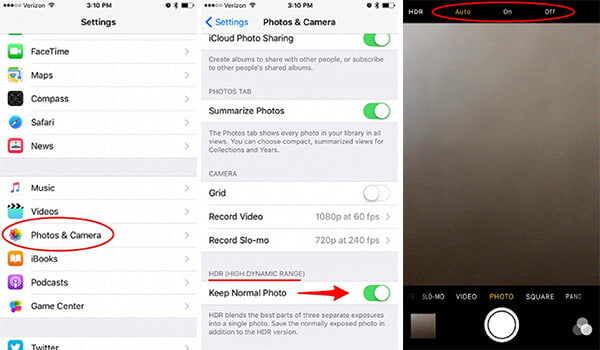
Meestal duurt het langer om een foto te maken als je de HDR-modus op de iPhone gebruikt. Omdat het even duurt om drie verschillende belichtingen in één opname te combineren. U kunt uw iPhone beter stil houden door een statief te gebruiken of uw handen niet te bewegen. Nu zijn er verschillende stappen om HDR-foto's op de iPhone te maken.
Stap 1 Open de Camera-app op je iPhone en zoek "HDR Off" in het midden bovenaan het scherm.
Stap 2 Tik op het pictogram om HDR te openen, waarna wordt weergegeven als "HDR aan"
Stap 3 Kies een scène die je wilt fotograferen en tik op de fotoknop
Maar er zijn enkele situaties waarin u HDR beter niet op de iPhone kunt gebruiken.
HDR wordt het best gebruikt om scènes met een hoog contrast te balanceren. HDR-modus op iPhone is beschikbaar; Tik gewoon op HDR Auto om een foto te maken, die slechts een paar seconden heeft gebruikt. En het is in staat om het licht en de donkere scène in één keer vast te leggen, waardoor het beeld niet te overbelicht wordt. Dus als je een professionelere cameraman wilt worden, gebruik dan gewoon een iPhone, start gewoon de stappen en volg deze zoals we aanbevelen. Je zult je eigen manier vinden om de prachtige wereld vast te leggen en de betekenis vinden van het maken van een foto door de HDR-modus op de iPhone te gebruiken. Probeer het nu gewoon. Als u vragen heeft die u zou willen bijdragen, deel dan uw feedback in onze opmerkingen. Bedankt voor je mening.